UG10.0安装后打不开怎么处理呢?本教程就讲解了关于UG10.0安装后打不开的处理操作方法,需要学习的朋友们可以跟着小编一起去看一看下文,希望能够帮助到大家。
处理方法如下:
一、重新下个许可证。
二、若有许可证的,重启UG10.0许可证工具。
许可证工具启动具体操作如下:
1.对着Windos系统 开始键点击,并按下图操作:
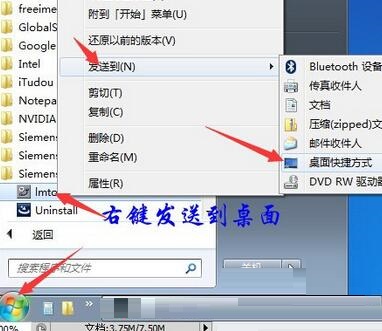
2.双击桌面的lmtools.exe 启动许可证工具,切换到(1.开始与停止栏)
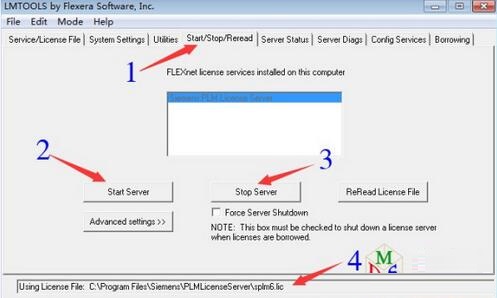
这里介绍下按钮:
(2:开始服务器按钮) (3:停止服务器按钮) (4:许可证存放路径)
3. 配置服务器
切换到(1.配置服务器栏)
点击: 2 找到相应安装时的路径文件Lmgrd.exe打开
点击: 3 找到相应安装时的路径文件splm6.lic打开
(说明:每个版本的文件名可能不一样,只要是带lic后缀的文件就是了)
点击: 4 找到相应安装时的路径文件 install.log 打开
然后:5——6都打勾
点击:7 保存服务
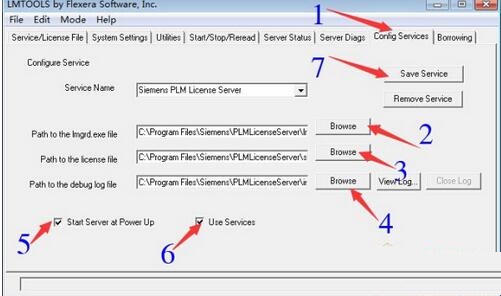
4.上面的工作做好后 切换到(1.开始与停止栏)
点击:2 启动服务器
出现:3 字段说明服务器已经启动(英文解释:服务器可能已经运行 )
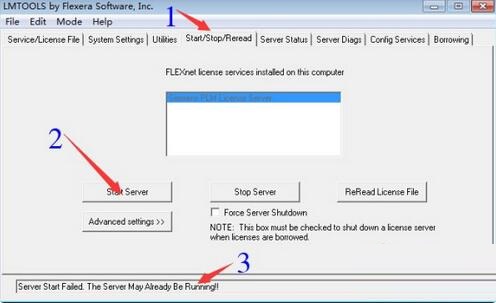
上文就讲解了UG10.0安装后打不开的处理方法,希望有需要的朋友都来学习哦。




















 7222
7222

 被折叠的 条评论
为什么被折叠?
被折叠的 条评论
为什么被折叠?








